ייתכן שחלק מקובצי המוזיקה והווידאו כוללים ניהול זכויות דיגיטליות (DRM) בתוך הקובץ. מטרת ה-DRM היא להגן על הקובץ מפני פיראטיות. כל אדם שמשיג את קובץ הווידאו או האודיו קשור אליו בצורה כלשהי, בין אם זה חשבון או מכשיר מסוים. זה מרתיע אנשים משיתוף הקובץ.
DRM עדיין נמצא בשימוש עם שירותי מנויי וידאו ומוזיקה רבים, אך אינו נפוץ במוזיקה שנרכשה בימים אלה בגלל הדרישה שהתוכן יעבוד על מספר מכשירים. ובכל זאת, קבצי MP3, WMA, MP4, AVI ו-M4V מוגנים ב-DRM עדיין עשויים ללכלך את הכונן הקשיח שלך. הקבצים מתערבבים בין הקבצים הלא מוגנים ומשאירים אותך מבולבל לגבי מה מוגן ומה לא. אם אתה משתמש ב-iTunes, יש דרך לעשות זאת בדוק את הגנת DRM מתוך האפליקציה. יש גם דרך פשוטה לבדוק ב-Microsoft Windows 10.
סמן מספר קבצים
- נווט אל התיקיה המכילה את קובצי המוזיקה או הווידאו שלך.
- לחץ על "נוף" תפריט ובחר "פרטים“.
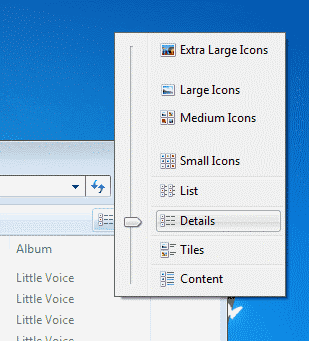
- לחץ לחיצה ימנית על כל כותרת עמודה כמו כותרת או שם. יופיע תפריט שבו תוכל לבחור "מוּגָן“. אם זו לא אפשרות, בחר "יותר…" ואז סמן את "מוּגָן"תיבה ולחץ על "בסדר“.
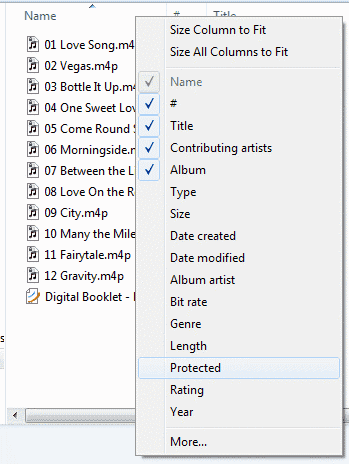
- עכשיו יש לך טור שיגיד לך "כן" אם הקובץ מוגן DRM ו"לא"אם זה לא.
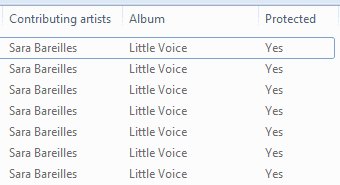
בדוק קבצים בודדים
- לחץ לחיצה ימנית על כל קובץ מדיה ובחר "נכסים“.
- בחר את "פרטים" וגלול מטה לכיוון התחתון. יהיה "מוּגָן" שדה שיאמר "כן" או "לא“.
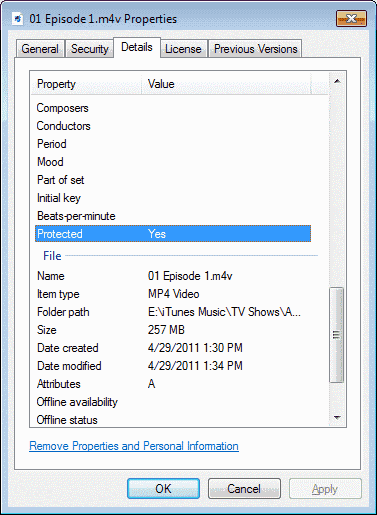
עכשיו אתה יודע איך לדעת באילו קבצים יש DRM. אם אתה רוצה להסיר את ה-DRM מהקובץ יש פתרונות תוכנה זמינים, אבל לי אישית לא היה מזל עם אף אחד מהם. וידאו קשה במיוחד לעבוד איתו. שירותים מסוימים מאפשרים לך להסיר DRM מקובצי המוזיקה שהם מוכרים תמורת תשלום קטן, כמו iTunes פלוס. פריצה פופולרית היא לצרוב את המוזיקה לדיסק, ואז לקרוע את הדיסק ל-MP3 לא מוגן עם תוכנה כמו נגן מדיה VLC.